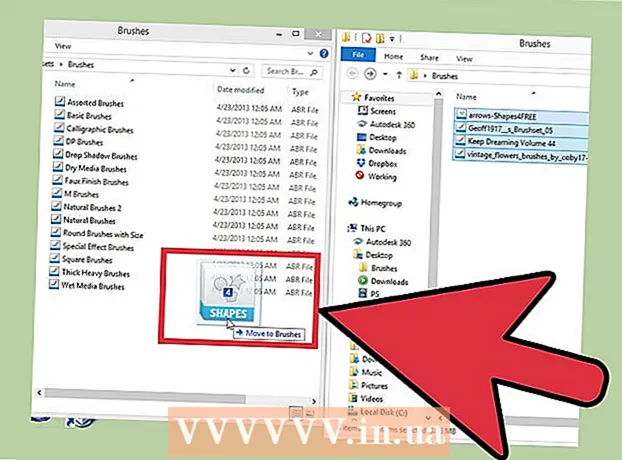Höfundur:
Helen Garcia
Sköpunardag:
20 April. 2021
Uppfærsludagsetning:
1 Júlí 2024

Efni.
- Skref
- Aðferð 1 af 3: Að fá sýndar DJ
- Aðferð 2 af 3: Kynning á sýndar DJ
- Aðferð 3 af 3: Notkun sýndar DJ
- Ábendingar
- Viðvaranir
Virtual DJ er hljóðblöndunarhugbúnaður sem hermir eftir raunverulegum DJ -búnaði. Þú getur notað Virtual DJ til að flytja inn MP3 lög og blanda hljóð með lagskiptum lögum. Raunverulegur plötusnúður mun leyfa öllum að blanda tónlist án þess að þurfa að kaupa dýran búnað.
Skref
Aðferð 1 af 3: Að fá sýndar DJ
 1 Sýndarplötusnúður er raunverulegur skipti fyrir raunverulegan búnað. Geisladiskar notaðir af plötusnúðum hafa fleiri eiginleika en hefðbundnir Hi-Fi geisladiskar; Sömuleiðis hefur VirtualDJ meiri virkni en til dæmis iTunes. Þetta gerir þér kleift að blanda saman lögum meðan þú spilar tvö (eða fleiri) lög samtímis.Þú getur stillt spilunarhraða til að samstilla hraða laganna og beita ýmsum áhrifum eins og lykkju.
1 Sýndarplötusnúður er raunverulegur skipti fyrir raunverulegan búnað. Geisladiskar notaðir af plötusnúðum hafa fleiri eiginleika en hefðbundnir Hi-Fi geisladiskar; Sömuleiðis hefur VirtualDJ meiri virkni en til dæmis iTunes. Þetta gerir þér kleift að blanda saman lögum meðan þú spilar tvö (eða fleiri) lög samtímis.Þú getur stillt spilunarhraða til að samstilla hraða laganna og beita ýmsum áhrifum eins og lykkju. - Þrátt fyrir að sýndarplötusnúður sé mjög öflugur, þá vilja margir atvinnu plötusnúðar raunverulegan búnað.
 2 Ákveðið hvort tölvan þín uppfylli lágmarks kerfi kröfur. Raunverulegur plötusnúður notar nokkrar tölvuauðlindir til að blanda og samstilla lög. Hér er að finna heildarlista með ráðlögðum vélbúnaðarkröfum og lágmarkskröfur eru eftirfarandi:
2 Ákveðið hvort tölvan þín uppfylli lágmarks kerfi kröfur. Raunverulegur plötusnúður notar nokkrar tölvuauðlindir til að blanda og samstilla lög. Hér er að finna heildarlista með ráðlögðum vélbúnaðarkröfum og lágmarkskröfur eru eftirfarandi: - Windows XP eða Mac iOS 10.7.
- 512 MB (Windows) eða 1024 MB (Mac) vinnsluminni.
- 20-30 MB laust pláss á harða diskinum.
- DirectX eða CoreAudio samhæft hljóðkort.
- Intel örgjörvi.
 3 Sækja sýndar DJ. Fylgdu leiðbeiningunum á skjánum til að setja upp hugbúnaðinn.
3 Sækja sýndar DJ. Fylgdu leiðbeiningunum á skjánum til að setja upp hugbúnaðinn. - Virtual DJ 8 krefst öflugrar tölvu (sjá krækjuna fyrir ráðlagðar kröfur hér að ofan), þar sem þetta er nýjasta útgáfan af forritinu með aukinni getu. En Virtual DJ 7 hefur verið uppfærður og endurbættur í 18 ár, þannig að þessi útgáfa virkar stöðugt á næstum hvaða tölvu sem er.
- Ef þú hefur ekki aðgang að ofangreindum sýndar DJ niðurhalssíðu geturðu halað niður forritinu frá annarri síðu (leitaðu á internetinu).
 4 Gerast áskrifandi að sýndar DJ streymisþjónustunni. Ef þú ætlar að blanda tónlist virkan þá er þetta ómetanleg þjónusta - öllum lögum sem ekki eru á bókasafninu þínu verður sjálfkrafa bætt við hana að beiðni þinni. Áskriftin kostar $ 10 á mánuði eða $ 299 sem eingreiðslu.
4 Gerast áskrifandi að sýndar DJ streymisþjónustunni. Ef þú ætlar að blanda tónlist virkan þá er þetta ómetanleg þjónusta - öllum lögum sem ekki eru á bókasafninu þínu verður sjálfkrafa bætt við hana að beiðni þinni. Áskriftin kostar $ 10 á mánuði eða $ 299 sem eingreiðslu. - Til að tengja sýndarplötusnúða við raunverulegan búnað verður þú að greiða 50 USD leyfi í eitt skipti.
Aðferð 2 af 3: Kynning á sýndar DJ
 1 Eftir að forritið hefur verið sett af stað velurðu „Aðalviðmót“. Viðmótið er útlit forritsins og mismunandi þemu (skinn) hafa mismunandi flækjustig. Veldu „Main Interface“ ef þú ert nýr í Virtual DJ. Sýndarplötusnúður er öflugur og þú munt líklegast vilja prófa alla eiginleika þess. Standast freistinguna og lærðu grunnatriðin fyrst.
1 Eftir að forritið hefur verið sett af stað velurðu „Aðalviðmót“. Viðmótið er útlit forritsins og mismunandi þemu (skinn) hafa mismunandi flækjustig. Veldu „Main Interface“ ef þú ert nýr í Virtual DJ. Sýndarplötusnúður er öflugur og þú munt líklegast vilja prófa alla eiginleika þess. Standast freistinguna og lærðu grunnatriðin fyrst.  2 Flytja bókasafnið inn í Virtual DJ. Þegar þú byrjar forritið í fyrsta skipti mun það hvetja þig til að velja möppuna sem tónlistarskrárnar eru geymdar í. Notaðu kerfisleitina til að finna og velja slíkar möppur.
2 Flytja bókasafnið inn í Virtual DJ. Þegar þú byrjar forritið í fyrsta skipti mun það hvetja þig til að velja möppuna sem tónlistarskrárnar eru geymdar í. Notaðu kerfisleitina til að finna og velja slíkar möppur. - ITunes notendur geta valið „iTunes Music Library.xml“ skrána sem er staðsett í „My Music“ - „iTunes Library“ möppunni.
 3 Skoðaðu Virtual DJ viðmótið. Það hefur þrjú meginsvið:
3 Skoðaðu Virtual DJ viðmótið. Það hefur þrjú meginsvið: - Virk bylgjuform. Hér má sjá taktinn í laginu. Virka bylgjuformið samanstendur af tveimur hlutum: ölduforminu og Computed Beat Grid (CBG). Efri hlutinn (bylgjuform) sýnir gangverk tónlistarinnar. Merkingar (venjulega ferkantaðar) sýna hörð, hávær hljóð, svo sem trommuslátt eða söng. Þetta gerir þér kleift að fylgjast með helstu takti í blandaða laginu þínu. Neðri hlutinn (CBG) sýnir hraða lagsins svo þú getir fylgst með taktinum þótt þú heyrir það ekki.
- Þilfar. Berið fram til að blanda saman lögum. Ímyndaðu þér að hlaða einu lagi í hvert þilfari - Virtual DJ mun líkja eftir stjórnborði og plötuspilara (alveg eins og í raunverulegum búnaði). Vinstri þilfari er táknaður með bláum skjá og hægri þilfari er rauður.
- Vinstri þilfari. Hermir eftir aðgerðum hefðbundins hljóðritunar.
- Hægri þilfari. Gerir þér kleift að spila og breyta lögum á sama tíma.
- Blöndunarborð (hrærivél). Hér getur þú stillt hljóðstyrk hægri og vinstri þilfara, sem og hægri og vinstri rásar og aðra þætti hljóðsins.
 4 Til að vinna með lög, einfaldlega draga og sleppa þeim í Virtual DJ (hvaða þilfari). Í flestum tilfellum, vinstri þilfari sýnir lagið sem er að spila og hægra þilfari sýnir lagið sem verður spilað. Þú getur notað skráavalhlutann (neðst á skjánum) til að finna lög og hljóðskrár.
4 Til að vinna með lög, einfaldlega draga og sleppa þeim í Virtual DJ (hvaða þilfari). Í flestum tilfellum, vinstri þilfari sýnir lagið sem er að spila og hægra þilfari sýnir lagið sem verður spilað. Þú getur notað skráavalhlutann (neðst á skjánum) til að finna lög og hljóðskrár.  5 Breyttu þema (húð) og stillingum í valmyndinni „Stillingar“ (í efra hægra horninu). Í þessari valmynd geturðu sett upp Virtual DJ til að blanda saman lögum, breyta þeim og framkvæma aðrar aðgerðir eins og þú þarft. Smelltu á Stilla til að skoða tiltæka valkosti. Sum þeirra eru nokkuð háþróuð, svo sem „Fjarstýring“ og „Net“; smelltu á „Skins“ til að stækka listann yfir tiltæka valkosti.
5 Breyttu þema (húð) og stillingum í valmyndinni „Stillingar“ (í efra hægra horninu). Í þessari valmynd geturðu sett upp Virtual DJ til að blanda saman lögum, breyta þeim og framkvæma aðrar aðgerðir eins og þú þarft. Smelltu á Stilla til að skoða tiltæka valkosti. Sum þeirra eru nokkuð háþróuð, svo sem „Fjarstýring“ og „Net“; smelltu á „Skins“ til að stækka listann yfir tiltæka valkosti.  6 Sæktu ný skinn til að fá aðgang að nýjum eiginleikum og hönnun. Á vefsíðu Virtual DJ finnur þú lista yfir skinn og eiginleika sem þú getur halað niður. Þessar aðgerðir gera þér kleift að aðlaga forritið í samræmi við óskir þínar. Húðin eru metin og athuguð af vírusvörn og þú getur fundið þemað sem þú vilt.
6 Sæktu ný skinn til að fá aðgang að nýjum eiginleikum og hönnun. Á vefsíðu Virtual DJ finnur þú lista yfir skinn og eiginleika sem þú getur halað niður. Þessar aðgerðir gera þér kleift að aðlaga forritið í samræmi við óskir þínar. Húðin eru metin og athuguð af vírusvörn og þú getur fundið þemað sem þú vilt.  7 Grunnhnappar og aðgerðir sýndar DJ. Flestir sýndarhnapparnir eru merktir með einföldum táknum.
7 Grunnhnappar og aðgerðir sýndar DJ. Flestir sýndarhnapparnir eru merktir með einföldum táknum. - Spila / gera hlé. Gerir þér kleift að gera hlé á spilun laga og spila það frá þeim stað þar sem þú gerðir hlé.
- Hættu. Stöðvar spilun og spólar lagið aftur í upphafið.
- Sameining hrynjandi. Læsir taktinn í laginu og tryggir að öll verkefni sem þú framkvæmir séu í takt við þann takt. Til dæmis, ef þú vilt klóra (í vinstri eða hægri þilfari), ýttu á þennan hnapp til að ganga úr skugga um að diskurinn spilist í takti lagsins. Beat Lock gefur Virtual DJ forskot á hefðbundinn DJ búnað.
- Hraði. Gerir þér kleift að auka eða minnka spilunarhraða laga, einnig þekkt sem BPM (Beats Per Minute). Færðu sleðann upp til að lækka spilunarhraða lagsins, eða niður til að auka það. Þessi aðgerð er nauðsynleg þegar blandað er saman lögum til að samstilla spilunarhraða þeirra.
 8 Skoðaðu Virtual DJ wiki fyrir frekari upplýsingar. Raunverulegur plötusnúður hefur mikla fjölda aðgerða; Til að kanna þær, skoðaðu Virtual DJ wiki síður fyrir mikið úrval af námskeiðum á netinu.
8 Skoðaðu Virtual DJ wiki fyrir frekari upplýsingar. Raunverulegur plötusnúður hefur mikla fjölda aðgerða; Til að kanna þær, skoðaðu Virtual DJ wiki síður fyrir mikið úrval af námskeiðum á netinu.
Aðferð 3 af 3: Notkun sýndar DJ
 1 Notaðu Virtual DJ til að skipuleggja tónlistarsafnið þitt (safn tónlistarskrár). Til að gera þetta geturðu notað síur til að hjálpa þér að finna vinsæl lög, lög með sama takti, aðgang að lagalista og fleira. Þetta er mikilvægt ef þú vilt verða opinber DJ og þarft skjótan aðgang að lögunum sem þú vilt.
1 Notaðu Virtual DJ til að skipuleggja tónlistarsafnið þitt (safn tónlistarskrár). Til að gera þetta geturðu notað síur til að hjálpa þér að finna vinsæl lög, lög með sama takti, aðgang að lagalista og fleira. Þetta er mikilvægt ef þú vilt verða opinber DJ og þarft skjótan aðgang að lögunum sem þú vilt.  2 Notaðu crossfader til að búa til sléttar umskipti milli laga. Plötusnúðar eru frægir fyrir að spila lög án hlés. Notaðu crossfader til að stilla aðlögunartíma og hraða. Lárétta renna milli þilfara er crossfader renna. Með því að færa renna í átt að einu þilfari skarast braut frá þilfari braut frá hinni þilfari.
2 Notaðu crossfader til að búa til sléttar umskipti milli laga. Plötusnúðar eru frægir fyrir að spila lög án hlés. Notaðu crossfader til að stilla aðlögunartíma og hraða. Lárétta renna milli þilfara er crossfader renna. Með því að færa renna í átt að einu þilfari skarast braut frá þilfari braut frá hinni þilfari.  3 Samstilltu bylgjuformið með því að nota hraða renna. Reyndu að samstilla toppa bylgjuformsins. Til að gera þetta, notaðu lóðrétta hraða renna til að stilla BPM hverrar brautar og samstilla þær.
3 Samstilltu bylgjuformið með því að nota hraða renna. Reyndu að samstilla toppa bylgjuformsins. Til að gera þetta, notaðu lóðrétta hraða renna til að stilla BPM hverrar brautar og samstilla þær. - Stundum greinir Virtual DJ lög og reiknar CBG rangt, svo lærðu að samstilla slaginn eftir eyra án þess að treysta á forritið.
- Samstilling laga gerir það auðvelt að flytja úr einu lagi í það næsta.
 4 Stilltu jöfnunarmarkið. Hver þilfari hefur þrjár EQ renna til að stilla hljóðið á lögunum þínum.
4 Stilltu jöfnunarmarkið. Hver þilfari hefur þrjár EQ renna til að stilla hljóðið á lögunum þínum. - Bassi. Þetta eru lægstu tíðnin. Djúp og hávær hljóð.
- Miðlungs tíðni. Aðallega radd- og gítar tíðni. Ekki mjög djúpt og ekki mjög stungið.
- Há tíðni. Venjulega mun hreyfing þessa renna hafa áhrif á hljóð trommur og öll hávær hljóð.
 5 Notaðu tónlistaráhrif. Til dæmis er hægt að búa til hús eða techno endurhljóðblöndun. Forritinu fylgja margvísleg áhrif eins og flanger, echo og önnur.
5 Notaðu tónlistaráhrif. Til dæmis er hægt að búa til hús eða techno endurhljóðblöndun. Forritinu fylgja margvísleg áhrif eins og flanger, echo og önnur. - Innbyggði sýnatækið gerir þér kleift að spila blöndurnar þínar með margvíslegum áhrifum. Þú getur líka notað samplerinn sem sequencer til að búa til blöndur í rauntíma.
 6 Notaðu BPM greiningartækið til að fá tafarlausar tempóupplýsingar um lögin þín. Áður en lögin eru spiluð skaltu velja þau, hægrismella á þau og velja „Setja“ - „Greina BPM“. Til að blanda velurðu lög með svipuð BPM gildi. Það mun taka nokkurn tíma, en það mun forða þér frá því að reikna út hraða laganna á flugu.
6 Notaðu BPM greiningartækið til að fá tafarlausar tempóupplýsingar um lögin þín. Áður en lögin eru spiluð skaltu velja þau, hægrismella á þau og velja „Setja“ - „Greina BPM“. Til að blanda velurðu lög með svipuð BPM gildi. Það mun taka nokkurn tíma, en það mun forða þér frá því að reikna út hraða laganna á flugu. - Til dæmis, ef braut í þilfari A er með BPM 128 og þú vilt blanda því saman við lag í þilfari B á BPM 125, stilltu 8 á +2,4. Þar sem hitt lagið hljómar ekki í gegnum hátalarana geturðu endurstillt stillingarnar í 0,0 með því að smella á punktatáknið við hliðina á renna. Ekki reyna að blanda saman lögum við gjörólíkan tíma - þau hljóma illa.
 7 Notaðu endurgjafaraðgerðina til að virkja sjálfvirka gerð lagalista. Þessi eiginleiki mælir með lögum sem þú getur spilað á sama takka og takti. En þú getur spilað hvað sem þú vilt óháð meðmælum. Lög eru venjulega valin í samræmi við svipuð BPM gildi til að auðvelda blöndun.
7 Notaðu endurgjafaraðgerðina til að virkja sjálfvirka gerð lagalista. Þessi eiginleiki mælir með lögum sem þú getur spilað á sama takka og takti. En þú getur spilað hvað sem þú vilt óháð meðmælum. Lög eru venjulega valin í samræmi við svipuð BPM gildi til að auðvelda blöndun.  8 Tengdu sýndar DJ við annan búnað. VirtualDJ er samhæft við flesta DJ -tæki. Til að gera þetta skaltu keyra forritið og tengja búnaðinn; ef þú vilt gera einhverjar breytingar þá styður VirtualDJ forritunarmálið VDJScript, sem gerir þér kleift að umrita forritið að vild.
8 Tengdu sýndar DJ við annan búnað. VirtualDJ er samhæft við flesta DJ -tæki. Til að gera þetta skaltu keyra forritið og tengja búnaðinn; ef þú vilt gera einhverjar breytingar þá styður VirtualDJ forritunarmálið VDJScript, sem gerir þér kleift að umrita forritið að vild.  9 Tilraun. Besta leiðin til að læra alla eiginleika Virtual DJ er að nota forritið. Það eru svo margir mismunandi eiginleikar og lausnir á vandamálum að það er ekki þess virði að einblína á þetta forrit. Leggðu áherslu á sjálfan þig og sköpunargáfu þína. Horfðu á myndbandsnámskeið á YouTube, lestu spjallborðið á vefsíðu Virtual DJ og spyrðu vini þína um ráð ef þú átt í vandræðum.
9 Tilraun. Besta leiðin til að læra alla eiginleika Virtual DJ er að nota forritið. Það eru svo margir mismunandi eiginleikar og lausnir á vandamálum að það er ekki þess virði að einblína á þetta forrit. Leggðu áherslu á sjálfan þig og sköpunargáfu þína. Horfðu á myndbandsnámskeið á YouTube, lestu spjallborðið á vefsíðu Virtual DJ og spyrðu vini þína um ráð ef þú átt í vandræðum.
Ábendingar
- Það er best að lykkja taktinn í lagi og spila samtímis annað lag á öðru þilfari. Þetta mun búa til fljótlegt endurhljóðblöndun af laginu.
- Þú getur skilað flestum renna í sjálfgefna stöðu með því að hægrismella á renna.
- Notaðu Virtual DJ Home Edition ef þú vilt vinna með grunnaðgerðir forritsins. Þessi útgáfa af forritinu tekur minna pláss á harða disknum og er með einfölduðu viðmóti.
Viðvaranir
- Lock Beat aðgerðin gildir ekki um lög með mismunandi slag og í þeim tilvikum þar sem forritið hefur ranglega reiknað CBG. Í þessu tilfelli geturðu alltaf slökkt á þessari aðgerð og unnið með taktinn sem birtist í hljóðbylgjuglugganum til að samstilla lögin handvirkt. Með tímanum muntu geta samstillt lög eftir eyra (frekar en að treysta á forritið).